
WWDC 上針對 iOS 15 做出了許多的改進,包含 FaceTime、訊息 App,原況文字….等,是其實在發表會上因為時間有限的關係,有很多 iOS 15 能夠運用在生活中好用功能沒有在 WWDC 大會的直播上被提及,這邊我們就要跟大家分享其中的 7 個在 WWDC 上沒有說到的 iOS 15 好用功能。
iOS 15 利用拖、拉、放在 App 間交換資料
雖然不能像 iPad 一樣能分割視窗,但是使用者依然可以按住要丟到其他地方的照片、圖片或文字,直到內容變成了拖移模式後持續按住不放,使用另外一隻手去滑動螢幕,並叫出要把這個內容丟過去的 App,確定好目的地之後,放開原本按住內容的手指指頭,這樣子就完成了跨 App 拖移資料的工作了。
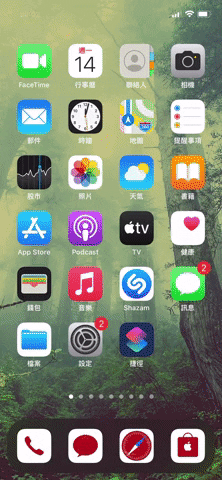
針對個別的不同 App 調整顯示文字大小
過去如果我們覺得字體太小的話,就是要調整整個手機的字體大小,但是有時候可能只需要針對特定的 App 調整就好,那麼在 iOS 15 就提供了單獨針對個別 App 字體大小調整的功能。
進入「設定」>「輔助使用」,最下方有個「個別 App 設定」,將你要調整字體大小的 App 加入其中,然後再點選該 App 名稱,裡面就可以調整這個 App 的字體顯示大小,包含了對比度、是否字體要加粗….等。
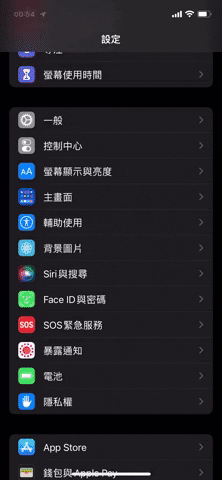
iOS 15 用相機幫你打字
iOS 15 的輸入方式多了一個「掃描文字」的功能,只要在能夠輸入文字的地方,在彈出工具列上選擇「掃描文字」的選項,就可以利用原況文字的功能將相機所掃描到的文字直接輸入。
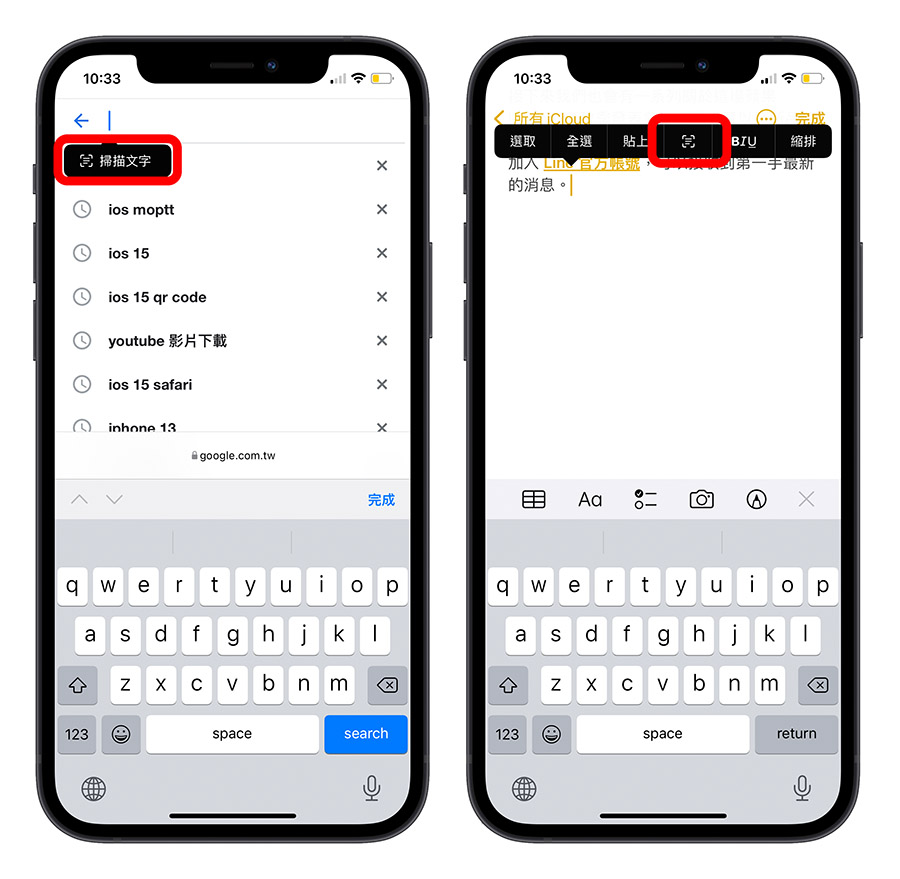
例如有時候我們在書店看到好幾本書想知道圖書館有沒有提供借閱,我們可能都會拍照下來,然後回去的時候在一本一本的查詢,或是自己手動輸入,但利用這個功能,只要掃描書本就可以完成輸入。
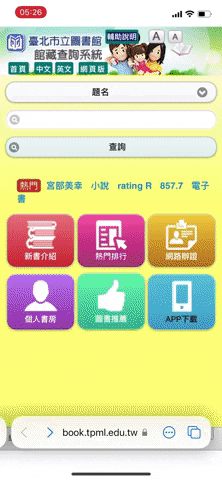
iOS15 Safari 瀏覽器可以更換背景
在 Safari 的空白頁籤中,往下拉選擇編輯模式後,將自訂背景的開關打開,就可以自訂 Safari 的背景。
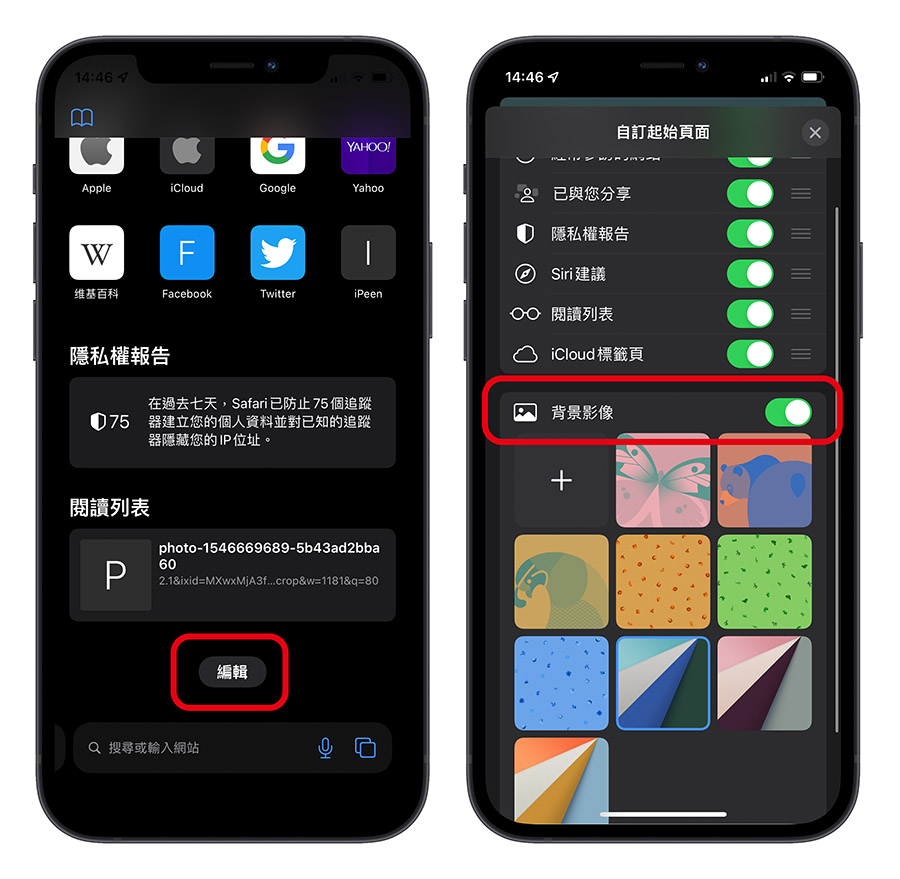
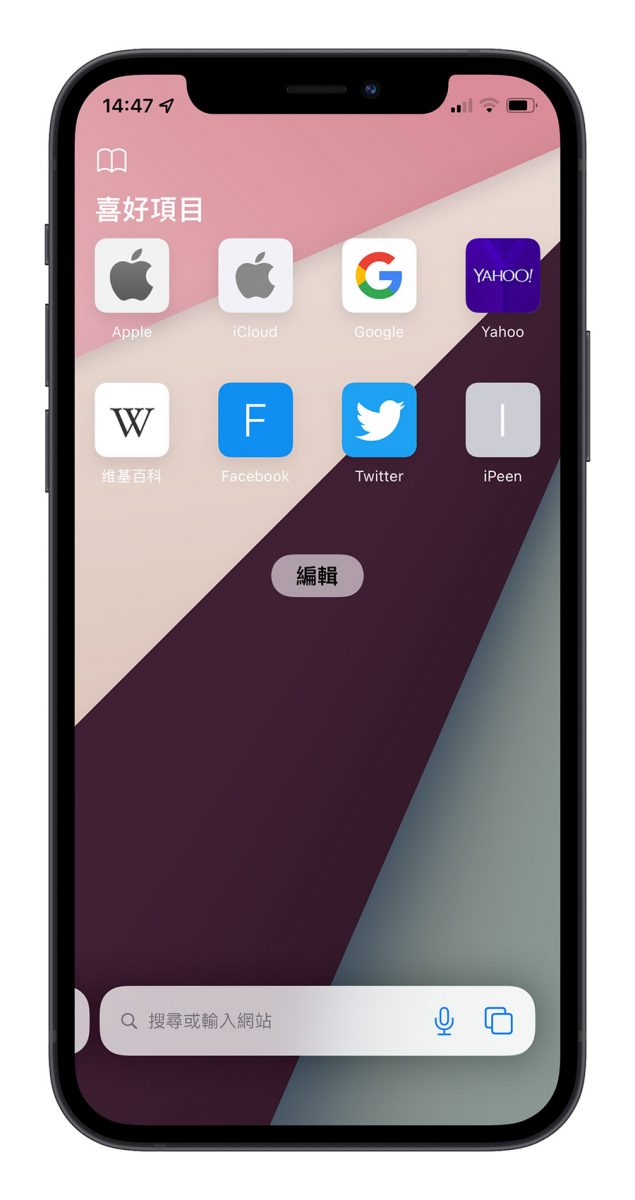
Widget 桌面小工具堆疊的 App 可以拆開了
過去的 Widget 小工具如果使用堆疊功能的話,只能增加新的 Widget 以及刪除舊的,無法將 Widget 拆開,所以如果想要把其中一個 Widget 小工具從堆疊移到外面的話,必須一要先刪掉後,再新增一次到桌面上,但 iOS 15 允許你將 Widget 小工具從堆疊中移出來了。
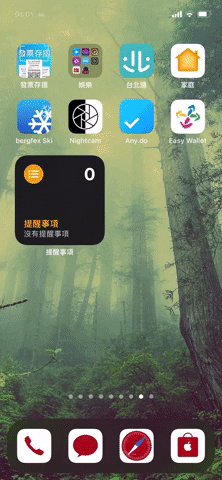
iOS 15 內建白噪音功能
有些人會利用白噪音讓自己更專注,過去也推薦過 5 款助眠白噪音 APP,但是在 iOS 15 就內建了幾款的白噪音背景聲音,只要進到「設定」>「輔助使用」>「音訊/視覺」中,將「背景聲音」這一項打開後,就可以選擇要播放哪一種背景聲音、白噪音。
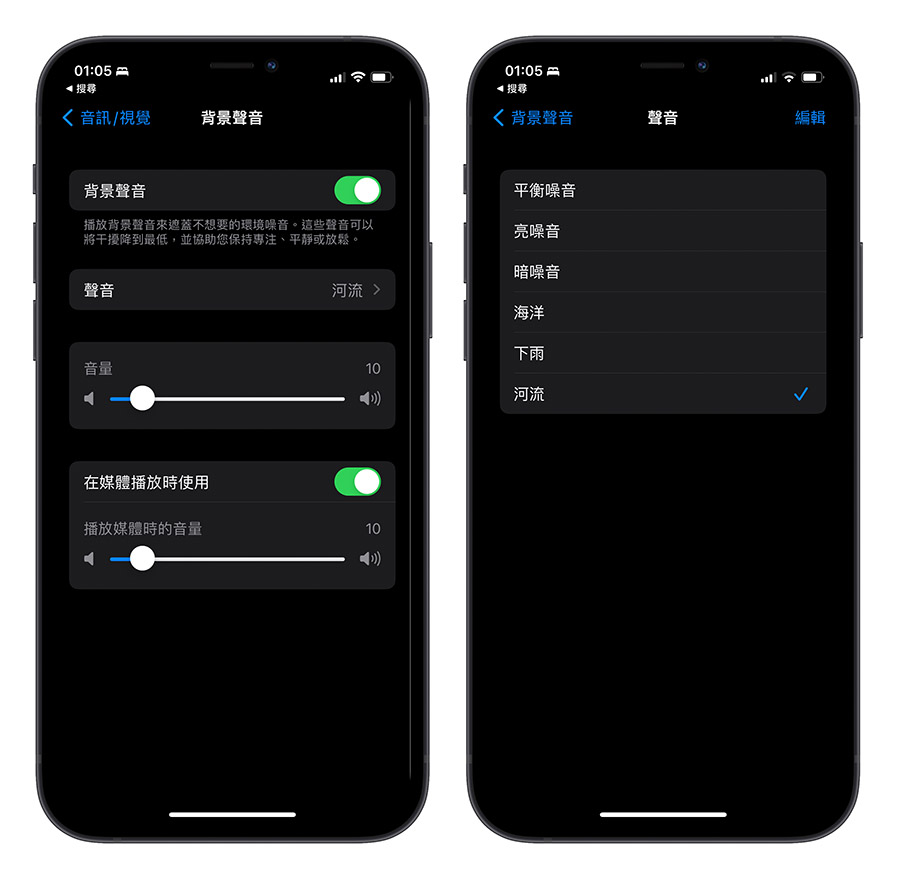
下雨前會先通知你
在天氣 App 中,進入到編輯模式後,可以選擇是否要在下雨、下雪之前或是停止之前傳送通知。這是個相當實用的功能,可惜目前只有美國、英國、愛爾蘭這三個國家可以使用,未來可能才會開放到更多其他的區域。
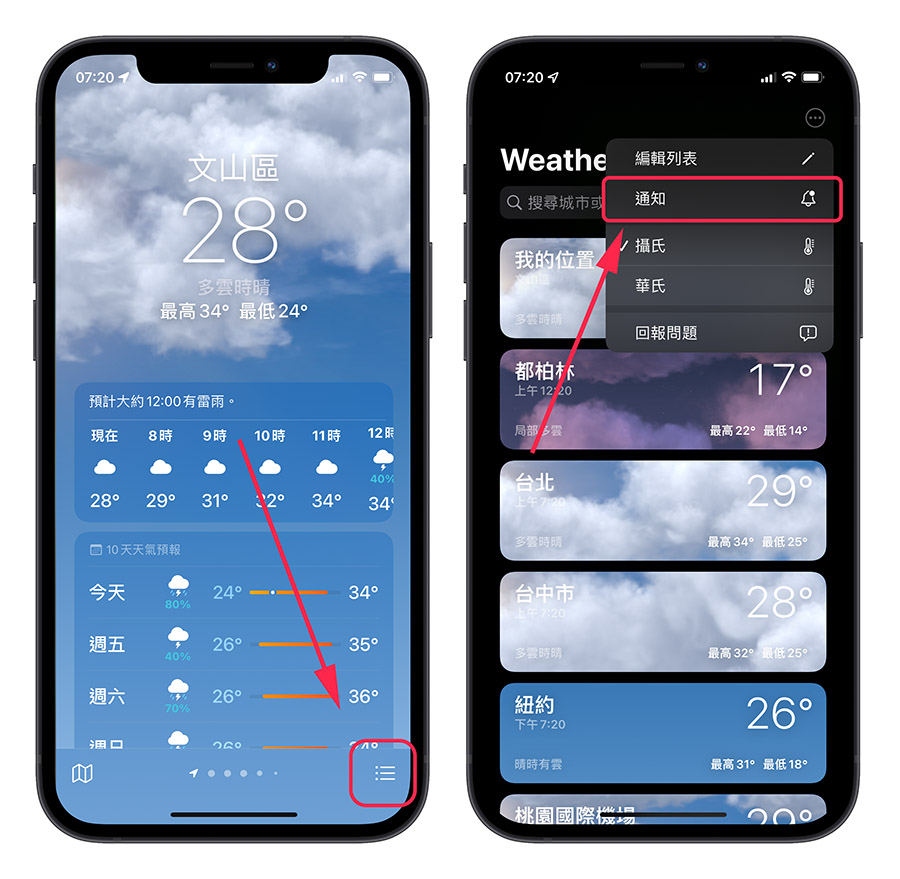
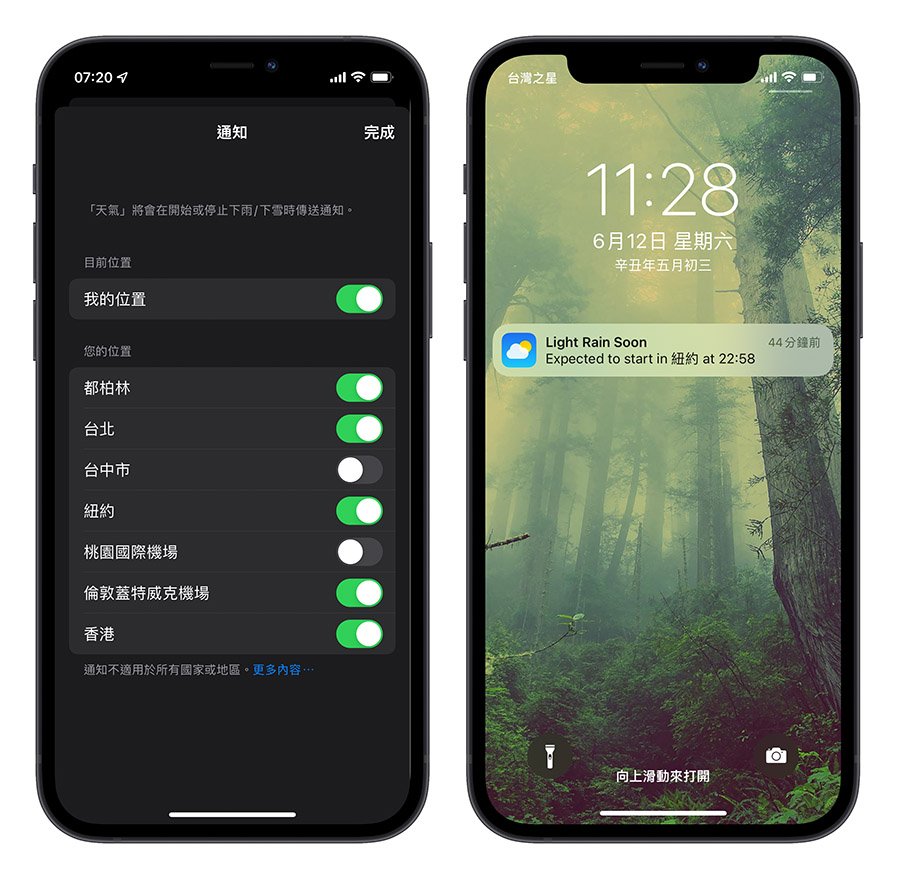
延伸閱讀》
- 下雨前就先通知你!iOS 15 天氣 App 變得相當實用
- iOS 15 的 Safari 介面換了!新版手勢如何操作看這邊!單手使用更方便
- iPadOS 15 也能用 Widget 小工具!充分發揮大螢幕優勢,整體感覺更方便
- 實測 iOS 15 原況文字:掃描辨識度高嗎?支援哪些型號的設備?
- HomePod/HomePod mini 小技巧|快速播放白噪音 Siri 指令分享
